삼성 파일을 PC로 전송하는 것은 매우 쉽습니다. 그러나 "삼성에서 Mac 으로 파일을 어떻게 전송합니까?"라는 질문이 있습니다. 많은 사용자들이 자주 묻는 질문입니다. Samsung에서 Mac 으로 전송하는 것이 왜 문제가 되나요? USB 케이블을 사용하여 삼성 휴대폰을 Windows PC에 연결하면 컴퓨터가 자동으로 설치할 드라이브를 검색하여 곧 삼성 휴대폰을 자동으로 감지할 수 있습니다. 하지만 이 방법은 Mac 컴퓨터에서는 작동하지 않습니다. Mac 컴퓨터에서는 기본적으로 Android OS가 설치된 삼성 휴대폰을 인식하지 못합니다. 그렇다면 Samsung을 Mac 에 연결하려면 어떻게 해야 할까요? Mac 용 Samsung 파일 전송 솔루션이 있나요?
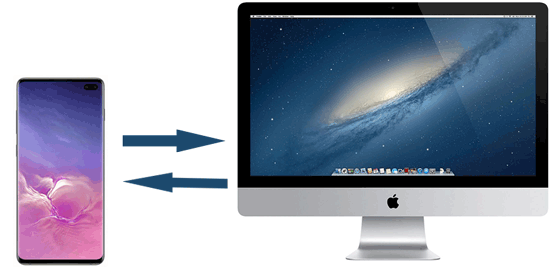
물론 모든 길은 로마로 통한다. Mac 용 Samsung 파일 전송을 달성하기 위해 이 문서에서는 Samsung 장치가 iOS 제품인 Mac 과 통신하는 데 도움이 되는 가장 조작 가능하고 효과적인 방법을 제공할 것입니다. 지금 확인해 보겠습니다.
1부: Coolmuster Android Assistant 사용하여 Samsung 파일을 Mac 으로 전송하는 방법
1.1 선택적으로 Mac 에 Samsung 파일을 전송하는 방법
1.2 한 번의 클릭으로 파일 전송을 위해 Samsung을 Mac 에 연결하는 방법
2부: Android 파일 전송을 사용하여 Note 9/8/7/6/5에서 Mac 으로 파일을 전송하는 방법
3부: 스마트 스위치를 사용하여 삼성 휴대폰을 Mac 에 백업하는 방법
4부: AirDroid를 사용하여 Samsung에서 Mac 으로 데이터를 전송하는 방법
5부: Bluetooth를 사용하여 S10/S9/S8에서 Mac 으로 파일을 전송하는 방법
Mac 및 Windows PC용 Coolmuster Android Assistant Mac 에서 Samsung 데이터를 관리, 백업 및 복원할 수 있는 조작 가능하고 안전한 소프트웨어입니다. 이는 Samsung Galaxy A/S/J/W 시리즈, Mac OS X 10.9 이상을 포함한 Samsung 장치 및 Mac 컴퓨터를 지원하는 플랫폼입니다. Samsung Galaxy S23/S22/S21/S20/S20+/S20 Ultra/S10/S10+/S10e/S9+/S9/S8+/S8/S7을 포함하되 이에 국한되지 않는 가장 오래된 Samsung 휴대폰부터 최신 휴대폰까지 적용할 수 있습니다. /S6/S5/S4, 삼성 갤럭시 노트 20 울트라/노트 20/노트 9/노트 9 플러스/노트 8/노트 7/노트 6/노트 5/노트 4, 삼성 갤럭시 J3/J3 Pro, 삼성 갤럭시 A70s/A70 /A50s/A90/A20s/A80 등
이를 통해 Mac 과 Samsung 간에 파일을 쉽게 찾아보고 전송할 수 있습니다. 또한 삼성 휴대폰을 Mac 에 백업하는 것에 대해 이야기할 때 연락처, 문자 메시지, 통화 기록, 사진, 비디오, 음악, 오디오, 문서, 앱 등을 포함하여 우리에게 중요한 것을 언급했습니다. Coolmuster 선택 기능에 장점이 있습니다. (나중에 논의하겠습니다); 필요에 따라 파일의 양을 조정할 수 있습니다. 반대로 효율적인 백업을 선호한다면 Coolmuster 의 원클릭 백업 및 복원 기능이 귀하의 요구를 충족해야 합니다. 게다가 읽기 전용 모드를 사용하면 메시지가 사이버 바이러스에 의해 해킹당하는 것을 방지할 수 있습니다.
참고: Windows PC 사용자인 경우 여기에서 Windows 버전의 Coolmuster Android Assistant 에 대해 자세히 알아볼 수 있습니다.
주요 특징들 :
* 한 번의 클릭으로 전체 Android 휴대전화의 데이터를 PC에 백업하고 복원하고 100% 품질을 유지하세요.
* PC와 Android 휴대폰 간에 연락처, SMS, 통화 기록, 음악, 비디오, 사진 등을 간편하게 전송할 수 있습니다.
* Mac 에서 연락처를 추가, 삭제, 중복 취소 및 편집합니다.
* 컴퓨터에서 직접 문자 메시지를 보내고 답장하세요.
* 컴퓨터에서 앱을 설치 및 제거합니다.
* Android 통화 기록을 가져오고, 내보내고, 삭제하고 새로 고칩니다.
* 연락처를 Outlook으로 내보내고 Outlook에서 연락처를 가져옵니다.
...
시작하기 전에:
1. Mac 용 Coolmuster Android Assistant 다운로드하여 Mac 에 설치합니다.
2. 효과적인 USB를 사용하여 Samsung을 Mac 에 연결하세요. 그러면 삼성이 성공적으로 감지되고 USB 디버깅을 열라는 메시지가 자동으로 표시됩니다. 아래와 같이 연결되면 Mac 에서 Samsung 태블릿으로 파일을 전송할 준비가 된 것입니다. 1-클릭 전송 솔루션을 선택하거나 솔루션을 전송하기 전에 선택할 수 있습니다.

1단계: Super Toolkit 으로 이동하면 필수 항목에서 백업을 볼 수 있습니다.
2단계: 백업을 선택하면 그래픽 사용자 인터페이스가 표시됩니다.
3단계: 메시지를 예로 들어보겠습니다. 메시지를 선택한 다음 오른쪽 하단의 백업을 클릭하세요. 따라서 즉시 Samsung에서 Mac 으로 데이터 전송이 시작됩니다.

1단계: 내 장치 섹션을 유지하고 메시지 와 같이 왼쪽 패널에서 전송하려는 파일 형식을 선택합니다.
2단계: 오른쪽 패널에서 메시지 세부정보를 볼 수 있습니다. Mac 으로 전송하려는 메시지 앞에 있는 선택 상자를 선택합니다.
3단계: 메시지를 여러 개 선택한 후 상단 패널에 있는 내보내기 아이콘을 클릭하세요.

그래서 이것은 삼성 전화를 Mac 에 백업하는 방법입니다. 또한 최고의 Samsung Galaxy S10/S9 관리자를 최대한 활용하여 Mac 또는 PC에서 Samsung 데이터를 관리할 수도 있습니다.
Android Files Transfer는 Android 사용자가 Android 파일을 탐색하고 Mac 컴퓨터로 전송할 수 있는 프리웨어입니다. 여러 장의 사진과 같은 소량의 파일의 경우 많은 도움을 줄 수 있으며 확실히 복잡할 것이 없습니다. 그러나 파일이 4GB보다 큰 경우에는 좋은 선택이 아닙니다. 이제 아래 단계에 따라 Android 파일 전송을 사용하여 Samsung을 Mac 으로 전송하는 방법을 확인할 수 있습니다.
1단계: Android 파일 전송을 다운로드하고 Mac 에 설치합니다.
2단계: Mac 에서 시작하기 버튼을 클릭하고 유효한 USB를 사용하여 휴대폰을 Mac 에 연결합니다.
휴대폰을 잠금 해제하고 Mac 휴대폰에 액세스할 수 있도록 승인해야 합니다. 그렇지 않으면 파일이 그런 방식으로 감지될 수 없습니다.

3단계: 아래에 파일 목록이 표시됩니다. 이제 필요에 따라 Samsung 파일을 Mac 에 복사하여 붙여넣을 수 있습니다.

예를 들어 사진을 검색하면 "DCIM"이 사진 파일이 됩니다. 결과적으로 파일은 그래픽 방식으로 표시되지 않습니다( Mac 용 Coolmuster Android Assistant 의 기능 중 하나).
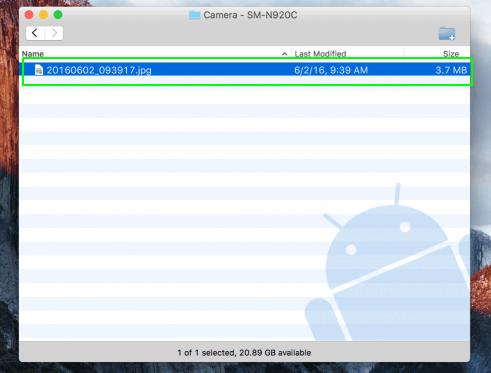
Samsung Smart Switch는 다른 장치나 PC/ Mac 에서 삼성 스마트폰이나 태블릿으로 전체 데이터 전송을 관리하는 사용하기 쉬운 도구입니다. 또한 Note 5에서 Mac 으로, 또는 Galaxy S4 등에서 파일을 전송하는 도구로 사용할 수도 있습니다. 그러나 결국 이는 디지털 장치 간의 데이터 전환을 위해 결정된 소프트웨어이므로 특히 전문적인 전송 응용 프로그램은 아닙니다. 선택적으로 전송됩니다. 하지만 아래 단계에 따라 Smart Switch를 사용하여 Samsung에서 Mac 으로 파일을 전송하는 방법을 확인할 수 있습니다.
1단계: Smart Switch를 다운로드하여 Mac 에 설치합니다. Mac 버전을 설치하십시오.
2단계: Mac 에서 소프트웨어를 실행하고 USB 케이블을 사용하여 Samsung 휴대폰을 Mac 에 연결합니다. 소프트웨어가 자동으로 휴대폰을 감지합니다. 성공적으로 연결하려면 메시지를 따르십시오.
3단계: 연결되면 스마트 스위치 홈 페이지에서 백업 버튼을 클릭하세요. 그러면 Samsung Galaxy S4에서 Mac 으로의 전송이 시작됩니다. 물론 노트5도 같은 방식으로 할 수 있다.

AirDroid는 웹사이트 브라우저에서 데이터를 관리하는 데 도움이 되는 휴대폰의 사진, 음악, 파일을 PC로 전송할 수 있는 무선 관리 도구입니다. 그러나 일부 사용자들은 앱 업데이트 후 테스트에 문제가 발생했습니다. 하지만 아래 단계에 따라 S8에서 Mac 으로 파일을 전송하는 방법을 확인할 수 있습니다.
1단계: AirDroid를 휴대폰에 애플리케이션으로 다운로드합니다.
2단계: AirDroid.com을 방문하여 계정을 생성하면 IP 주소를 얻을 수 있습니다.

3단계: Mac 에서 AirDroid IP 주소를 찾아보고 Samsung에서 Accept를 탭하여 Samsung 휴대폰을 Mac 에 연결합니다.
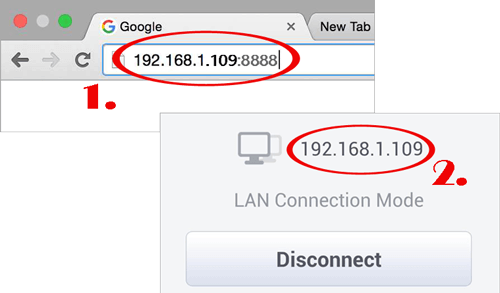
4단계: 이제 Mac 에서 Samsung 휴대폰의 파일을 탐색하고 미리 볼 수 있으며, Mac 으로 전송할 파일을 선택한 다음 다운로드 버튼을 클릭하여 Samsung 데이터를 Mac 에 저장할 수 있습니다. 이 방법을 사용하여 Mac 에서 Samsung 태블릿으로 파일을 전송할 수도 있습니다.

단, AirDroid를 통해 전송할 경우 해당 제품의 VIP 회원이 아닌 경우에는 폴더 대신 하나씩만 전송할 수 있습니다. 또한 브라우저를 통한 온라인 전송이므로 데이터는 Mac 용 Coolmuster Android Assistant 만큼 안전하지 않습니다.
더 읽어보기 : 놓칠 수 없는 최고의 AirDroid 대안 12가지
블루투스는 일반적인 무선 전송 도구 중 하나입니다. 거의 모든 휴대폰에 내장된 기능입니다. 마찬가지로 Mac 이러한 방식으로 전송할 수 있는 Bluetooth 기능이 있습니다. 하지만 여러 개의 작은 파일에만 적용되었으며 파일 폴더 전송을 선호하지 않습니다. 다음은 블루투스에 대한 몇 가지 지침입니다.
1단계: Mac 에서 시스템 환경설정 > 공유 로 이동하고 Bluetooth 공유 옆에 있는 켜기 아이콘을 클릭합니다.
2단계: 삼성에서는 휴대전화의 제어 메뉴를 슬라이드하거나 설정 > Bluetooth > 켜기 로 이동합니다.
3단계: PC에서 Samsung의 블루투스 이름을 감지하고 일치 코드가 작동하는지 확인하고 두 장치 모두에서 페어링을 클릭합니다.
4단계: 자동으로 수락하라는 메시지가 표시되면 파일을 받고 수락합니다.

결론적으로, Mac 용 Coolmuster Android Assistant 유일하게 유용한 소프트웨어라는 독점 주장에 대한 이야기는 전혀 없습니다. 그 외에도 다른 펌웨어도 조작 가능합니다. AirDroid와 같은 일부 공개 소프트웨어는 무료이지만 안전과 관련하여 Coolmuster 온라인에서 활동하는 사이버 해커로부터 안전함을 약속할 수 있습니다. 또한, 사진, 메시지, 앱, 연락처, 음악, 비디오, 책 등의 데이터를 정렬하는 잘 디자인된 그래픽 사용자 인터페이스는 명확하고 조작하기 쉬운 것처럼 보입니다. 무엇 때문에 망설이고 있나요? 오늘부터 Mac 용 Coolmuster Android Assistant 무료 평가판을 사용할 수 있습니다!
관련 기사:
백업을 위해 Samsung에서 Mac 으로 사진을 전송하는 방법은 무엇입니까? 4가지 방법
어려움 없이 Android 에서 Mac 으로 비디오를 전송하는 방법
Android 사진을 Mac 으로 전송하는 9가지 방법





